この記事にはプロモーションが含まれています。
ノートPCを買い替えるようとすると、スペックに迷いませんか?
スペックを上げると当然お金がかかってしまいます。
ほとんどのノートパソコンではストレージ(SSD・HDD)は購入後も交換可能なため、購入後にストレージ(SSD・HDD)を自分で交換することで大幅な節約できます。
SSDのサイズでのパソコン価格差
Lenovo製ThinkPadの例では、Lenovo公式HPでSSDの容量サイズを2TBにすると+167,200円かかります。
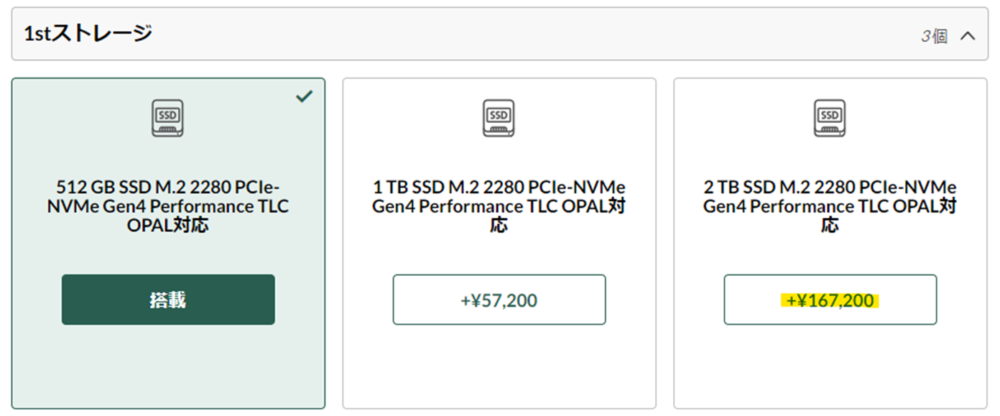
最近はM.2 SSD単体は2万円前後で購入できるときもあるため、自分で交換すると約14万円の節約ができます。
ThinkPad X13 Gen 4でSSD換装してみた
ThinkPad X13 Gen 4を購入したので、実際にSSD換装してみました。
Lenovoは公式HPのメンテナンスページが充実
ちなみに、Lenovoは公式HPのメンテナンスが充実していています。
ハードウェア保守マニュアルページには動画付きで交換手順が載ってますので、参考にしながらSSD換装しました。
機材の準備
SSD換装を行うのに、以下のものを準備しました。
- M.2 SSD
- 精密ドライバー
- オープニングツール
- 放熱シート
- USBメモリ (リカバリーメディア作成用)
M.2 SSDは交換部品になるので必須。ほしいストレージサイズのものを準備しましょう。
ただ、PC本体との相性で認識されないこともあるので、メジャーなメーカーのM.2 SSDを購入することをオススメします。
ウェスタン・デジタル社はストレージではメジャーなので、安心できるメーカーの一つだと思います。

交換に必要な工具に、精密ドライバーとオープニングツールがあります。
精密ドライバーはM.2 SSD の固定ネジの脱着に必要です。最近は電動の精密ドライバーも販売されていたりします。
オープニングツールはケースを開けるのにあると便利です。ギターピックなどでも代用できることが知られてますが、そこまで高いものでもないので、私は買ってしまいました。
放熱シートはM.2 SSDの発熱を逃がすためのシート材になってます。交換の際に再利用できることもありますが、粘着性が弱ってしまっているようなら交換してしまいましょう。
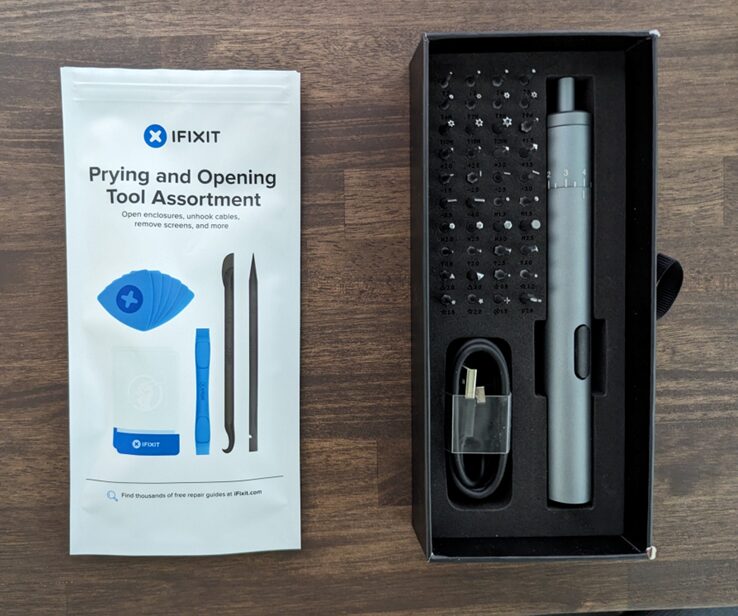
OSを再インストールするのに、リカバリーメディア作成用に32GB以上のUSBメモリが必須です。
ちなみに、USBメモリが読み込まれている際に、USBメモリ本体が光るものを使うとちゃんと動作していることが分かるので、精神的に安心感があります。
OSリカバリーメディアを作成
最初にリカバリーメディアを作りましょう。
Windowsの機能でリカバリーメディアも作れますが、Lenovoなら公式HPでリカバリーメディアを入手可能です。
ThinkPad X13 Gen 4のリカバリーメディア入手先

公式HPからリカバリーメディアする際に、ノートパソコンのシリアルナンバーが必要となります。
シリアルナンバーはノートパソコンの裏面などで確認できます。
USBメモリを念のためフォーマットしたら、公式HPからリカバリーメディアをUSBメモリに書き込みましょう。
M.2 SSD換装作業
Lenovo公式ハードウェアマニュアルを見ながら、M.2 SSD交換作業を進めていきます。
ThinkPad X13 Gen 4のハードウェア保守 マニュアル
精密ドライバーとオープニングツールでフタを開けます。
フタはプラスチックの爪で固定されているのですが、これが結構固いです。
Lenovo公式ハードウェアマニュアルのサイトにある動画なども参考にしながら、頑張ってフタを外すとると目的のSSDが見つかります。
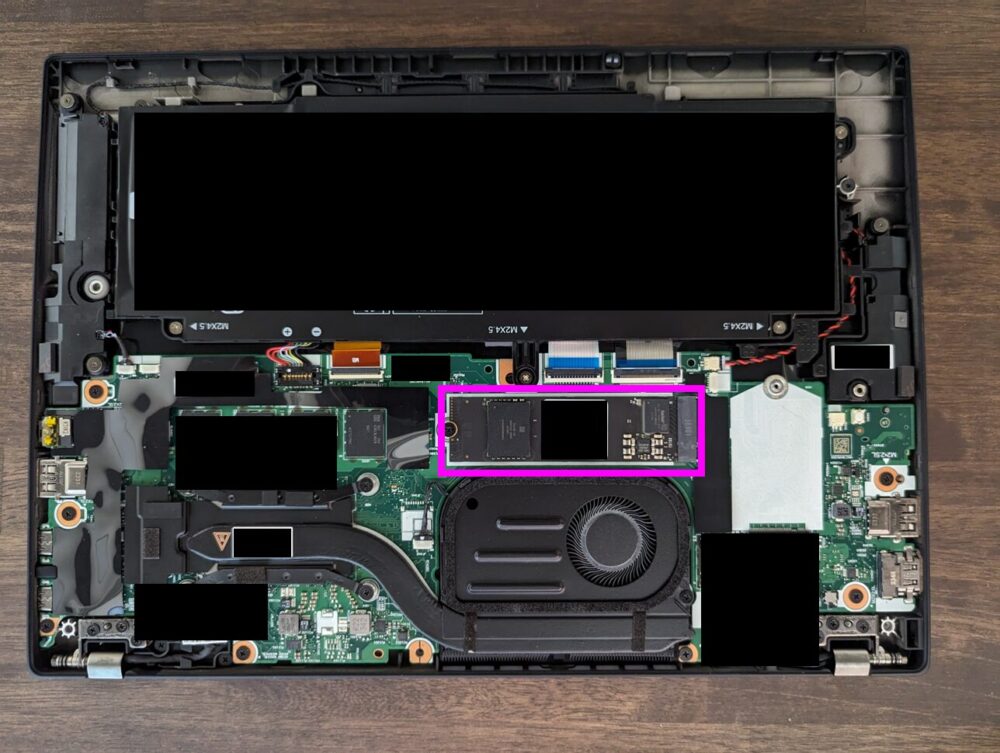
ストレージを固定している精密ネジを外すと、放熱のためのシート材があります。
M.2 SSDを外す際にシート材の形が崩れてしまったら、熱暴走のリスクが上がるので放熱シートを交換してしまったほうがいいです。

その後、購入したM.2 SSDに交換し、再度ネジ締めをして交換作業終了です。

OS再インストール
リカバリーメディアを使ってOSを再インストールします。
USBメモリをノートパソコンに挿して起動すると、ブート画面が開きます。
ブート画面でM.2 SSDが認識されていたら、USB HDDを選択します。

あとは画面の案内に従って、ポチポチして、しばらく待ってを繰り返します。
リカバリーメディアを外して、再起動する画面まで進んだら、OSリカバリーは完了です。
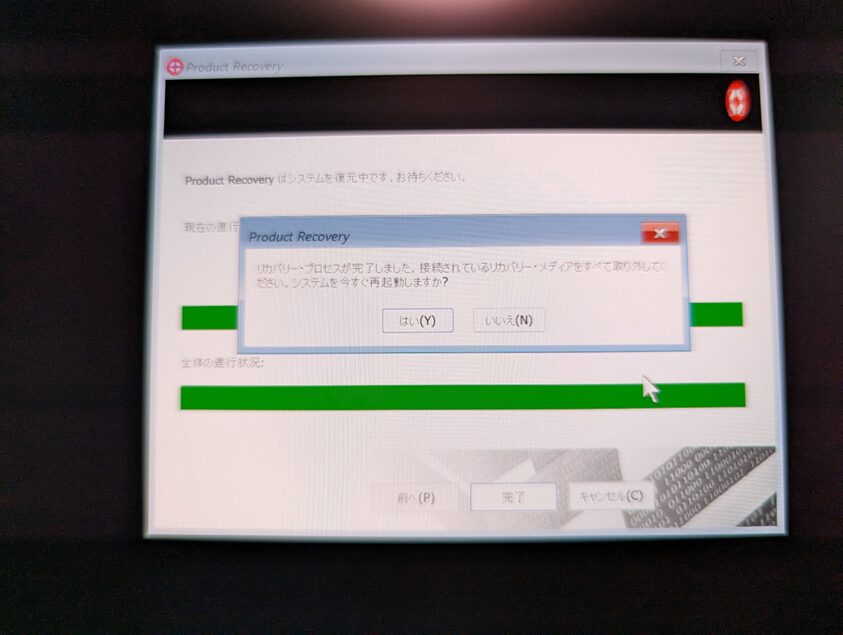
Windows設定後にCドライブを確認すると、無事に容量が2TBとなっていることが確認できます。
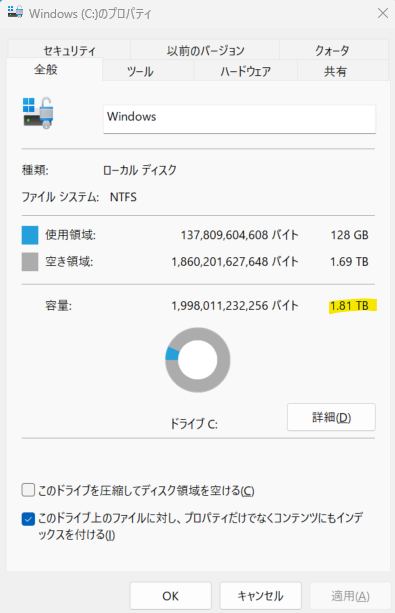
メーカー保証対象外となるかもしれないので、SSD換装作業はご注意を
ノートパソコンのストレージを自分で交換すると、大幅に節約できます。
Lenovoは分解・交換に関するマニュアル・サポートが充実しているので、交換作業する際に公式情報を参考にできる点は大変心強いです。
ただし、いずれのメーカーでも一度本体を開けてしまうと、メーカー保証の対象外となる可能性はあるので、あくまで自己責任で行いましょう。
↓↓↓この記事で出てきた商品↓↓↓







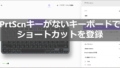
コメント